إرشادات لـ Tenorshare 4uKey for Android
إرشادات لـ Win
جرب 4uKey for Android الآن
تعرف على كيفية إزالة قفل Google (FRP) بسهولة من أجهزة OPPO/Realme باستخدام 4uKey for Android – أداة بسيطة تضمن لك استعادة الوصول دون الحاجة إلى كلمة مرور.
جرب 4uKey for Android الآن
إذا اشتريت جهاز OPPO/Realme مستعملًا مقفلًا وليس لديك بيانات الاعتماد أو نسيت حساب Google وكلمة المرور، فيمكن أن يساعدك Tenorshare 4uKey لنظام Android في تجاوز FRP OPPO/Realme على كل من أنظمة Windows وMac في 5 دقائق فقط.
بعد تثبيت 4uKey لنظام Android على جهاز الكمبيوتر الخاص بك، قم بتوصيل جهاز Oppo/Realme المقفل بالكمبيوتر، ثم اختر الميزة "إزالة قفل Google (FRP)".

سيكتشف البرنامج تلقائيًا ماركة جهازك. أو يمكنك تحديدها يدويًا من النافذة المنبثقة.

نوفر طريقتين لفتح قفل جهاز OPPO/Realme، ويمكنك اختيار إحداهما. إذا لم تنجح إحدى الطريقتين، يُرجى تجربة الطريقة الأخرى.
1.1
حدد الخيار "أ" ثم انقر على "إزالة الآن". سيبدأ البرنامج بتثبيت برامج التشغيل.
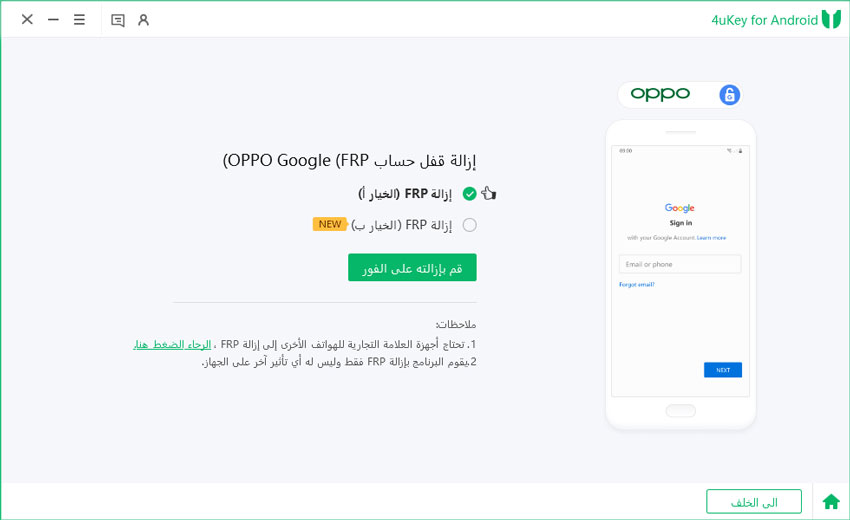

1.2
بمجرد تثبيت برامج التشغيل، اتبع الإرشادات التي تظهر على الشاشة لجهاز Oppo/Realme الخاص بك.

1.3
بعد نجاح العملية، سيتم إزالة قفل جوجل تلقائيًا. يُرجى الانتظار لبضع دقائق أثناء هذه العملية وتجنب تشغيل الجهاز.

1.4
بعد بضع ثوانٍ، سيُعاد تشغيل جهاز OPPO/Realme دون الحاجة إلى التحقق من حساب Google. إذا فشل فتح القفل، يُرجى تجربة الطريقة الثانية.

2.1
اختر "الخيار ب" ثم انقر على "إزالة الآن". سيبدأ البرنامج بتثبيت برامج التشغيل.
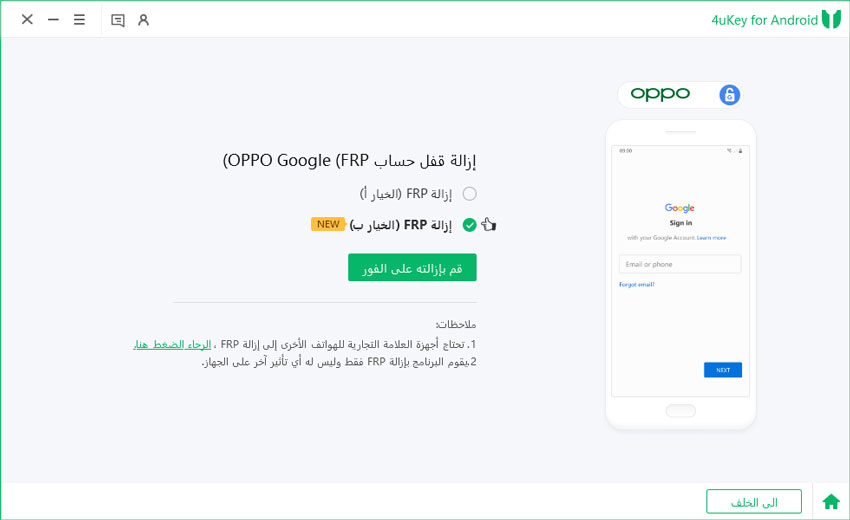

2.2
بمجرد تثبيت برامج التشغيل، اتبع الإرشادات التي تظهر على الشاشة لجهاز OPPO/Realme الخاص بك.


2.3
بعد إتمام العملية، ستظهر نافذة منبثقة. اتبع التعليمات الظاهرة فيها لإعادة تشغيل الجهاز. بعد إعادة تشغيل الجهاز بنجاح، انقر على زر "إعادة التشغيل بنجاح" في أسفل يمين النافذة المنبثقة للانتقال إلى الخطوة التالية.

2.4
أعد تشغيل الجهاز وفقًا للتعليمات التي تظهر على الشاشة. بعد نجاح العملية، سيتم إزالة قفل جوجل تلقائيًا. يُرجى الانتظار لبضع دقائق أثناء هذه العملية وتجنب تشغيل الجهاز.



2.5
عندما ترى الصفحة التالية، فهذا يعني أنه تم إزالة قفل Google FRP على جهاز OPPO/Realme الخاص بك بنجاح.

هل كانت هذه الصفحة مفيدة؟
هل تحتاج إلى مساعدة إضافية؟
يرجى التواصل مع فريق الدعم لدينا وسنرد عليك خلال 24 ساعة في أيام العمل.
اتصل بالدعم